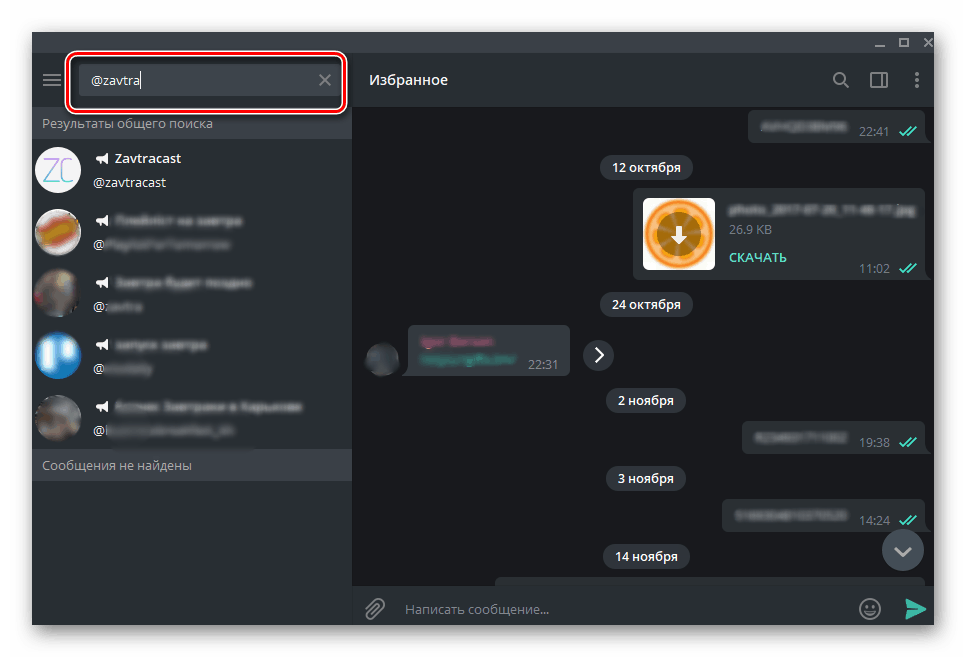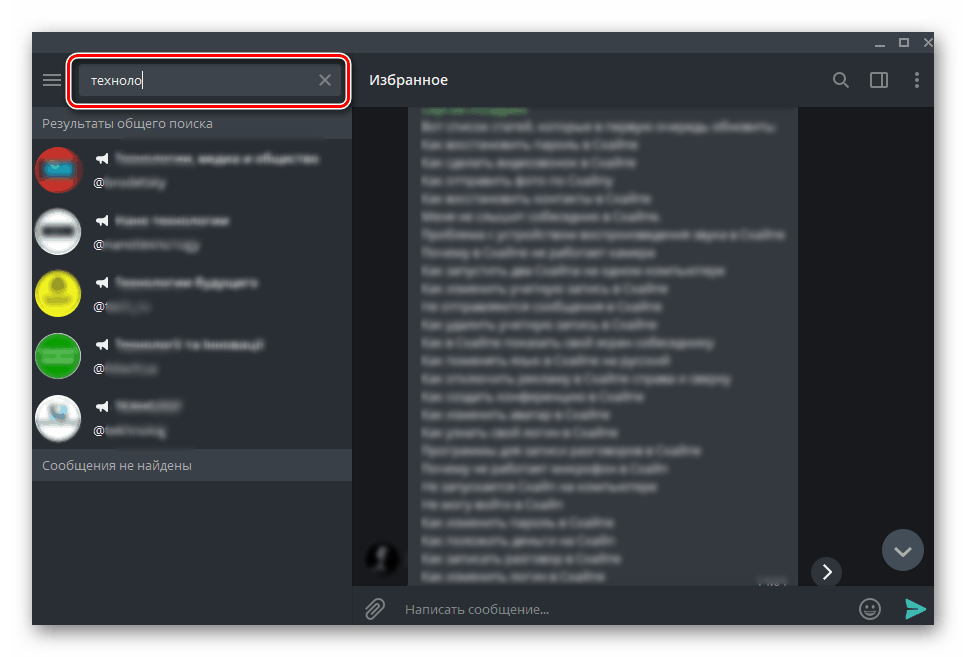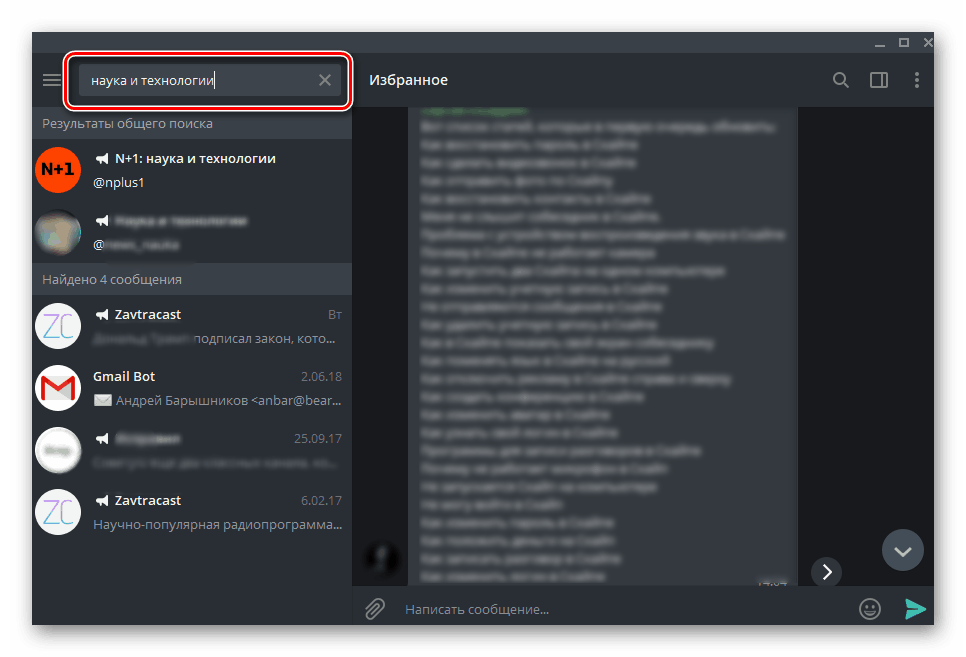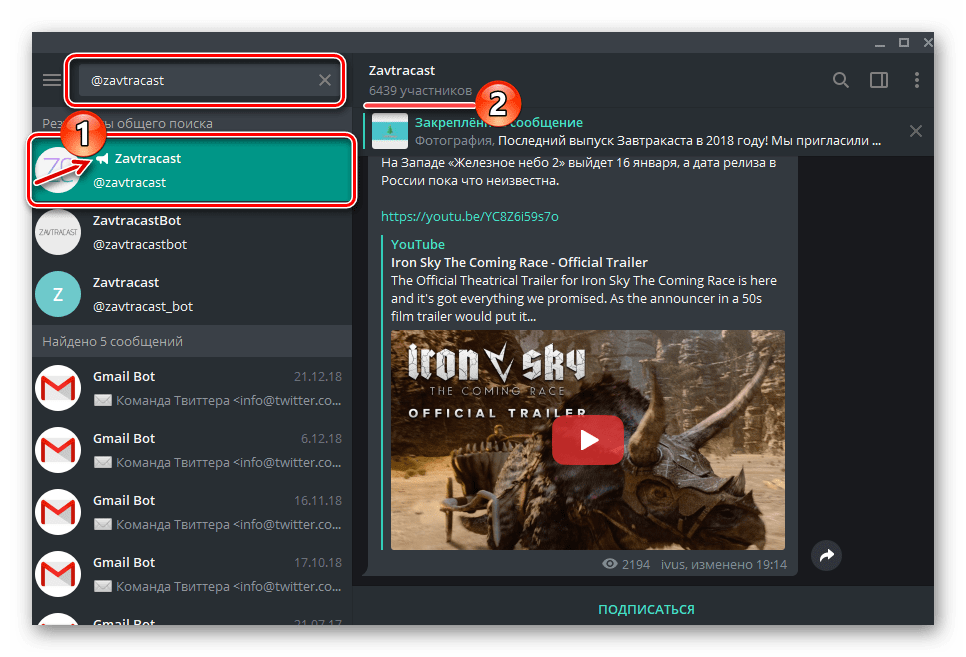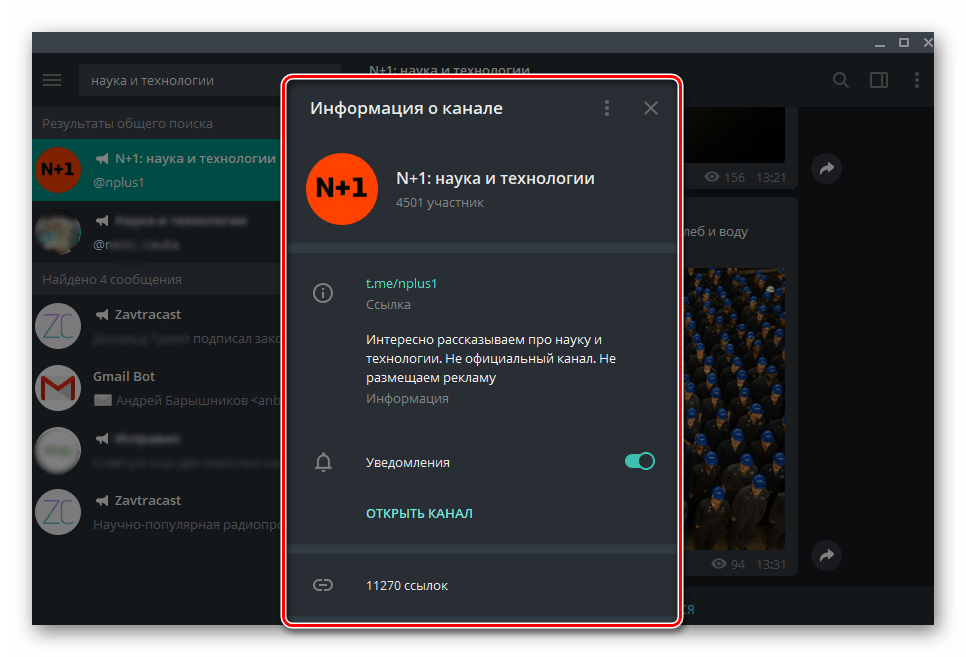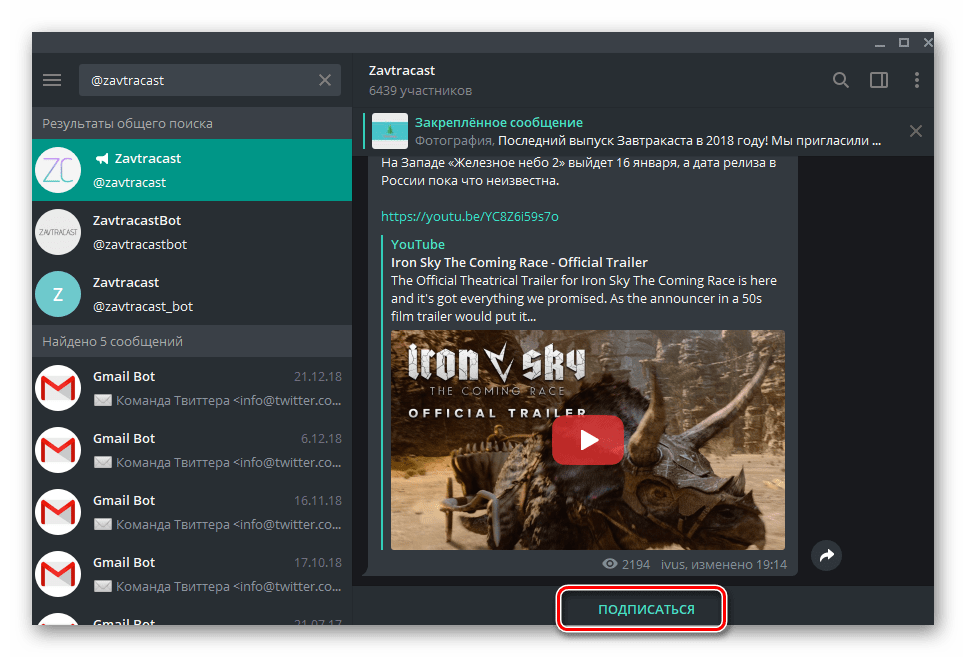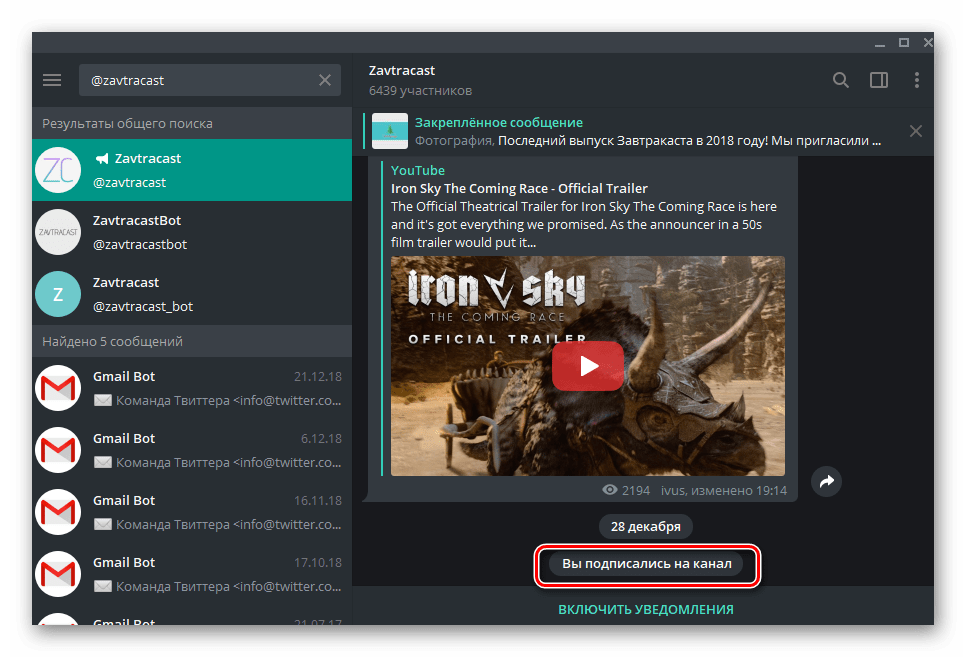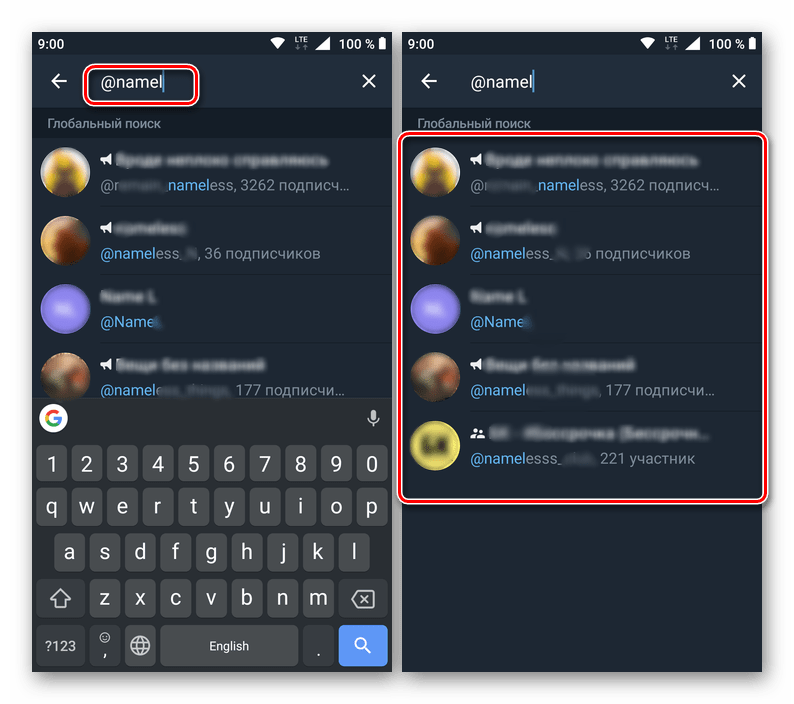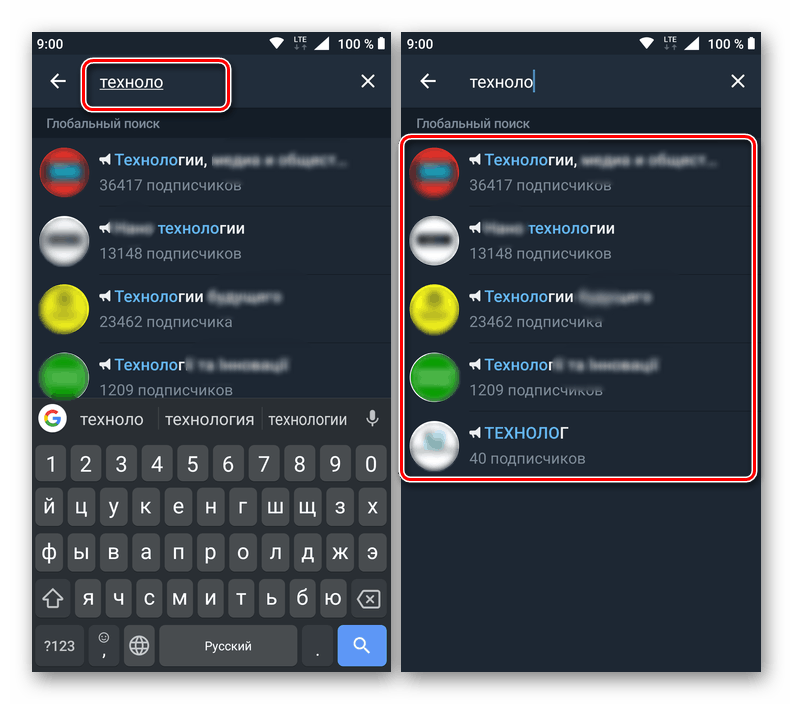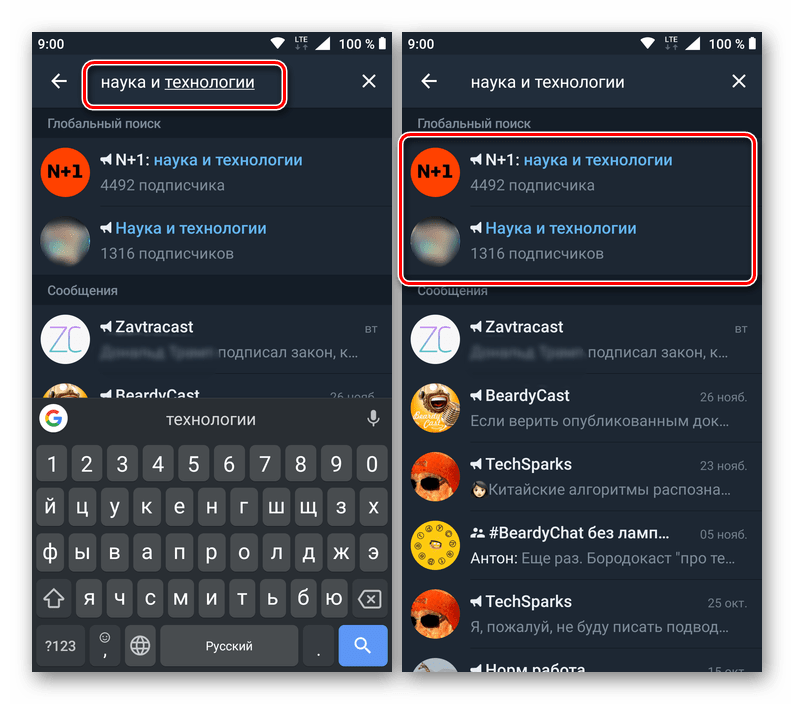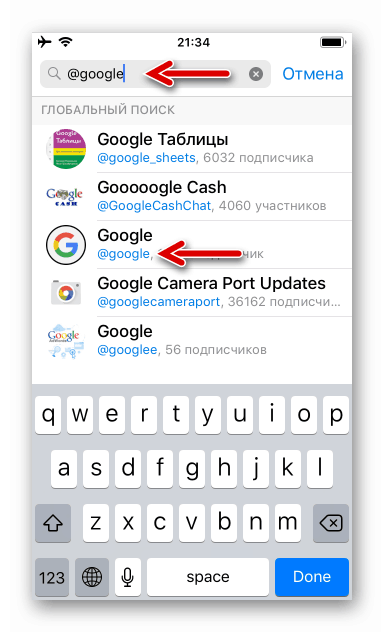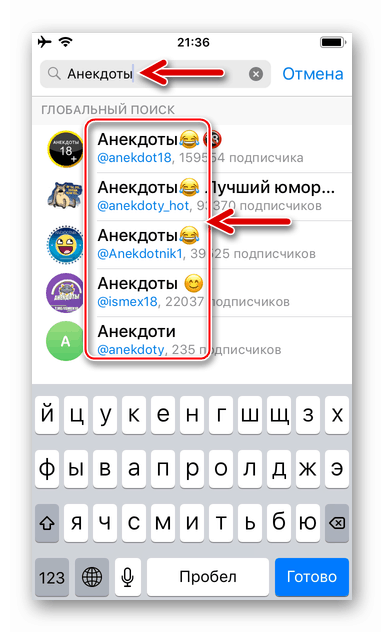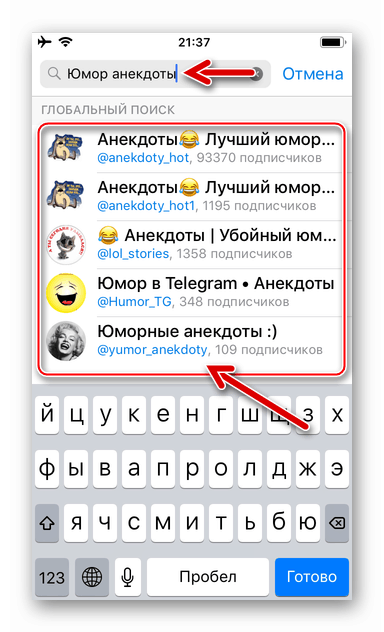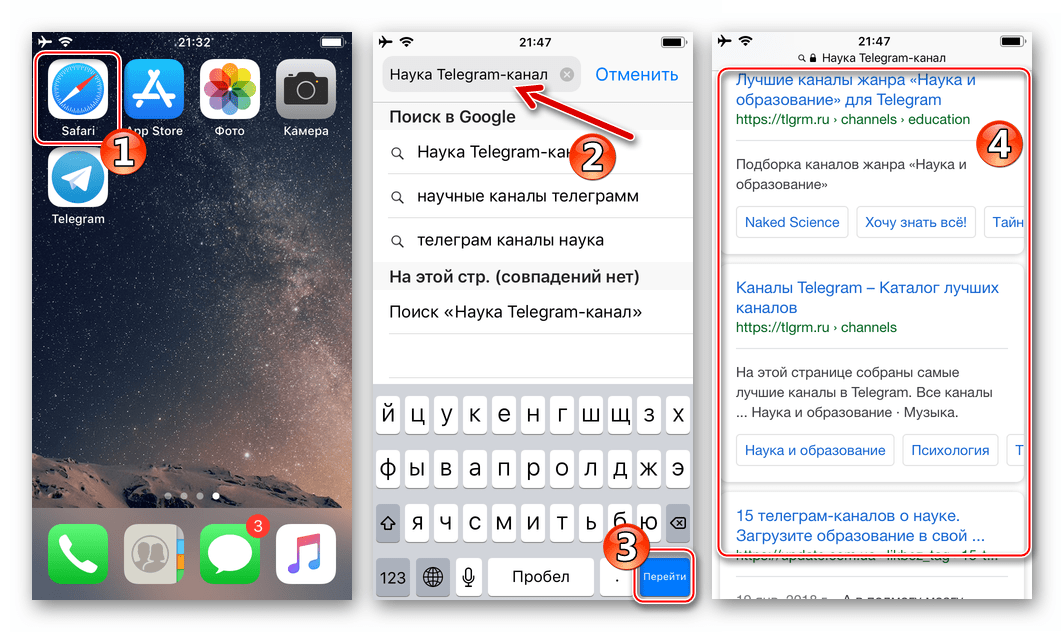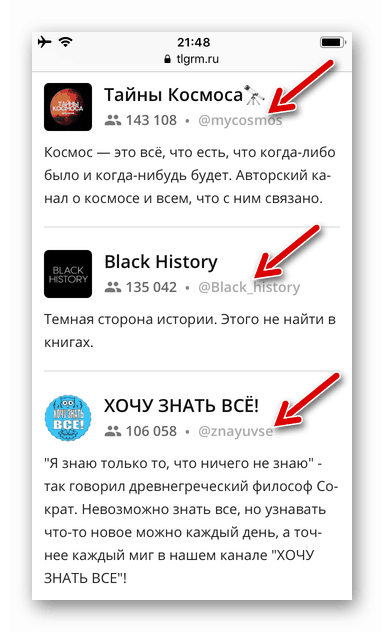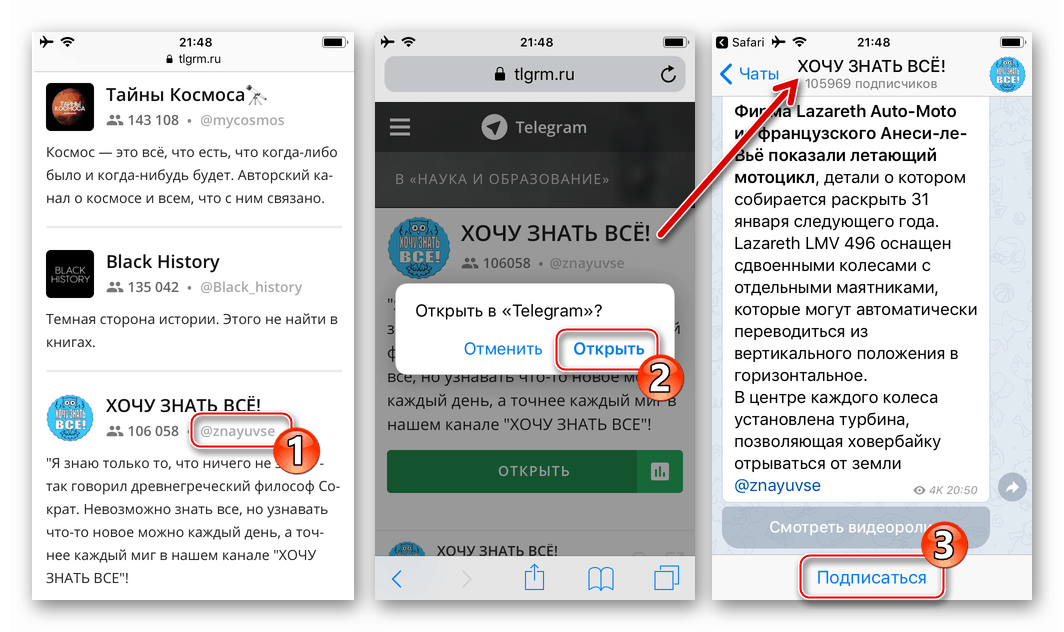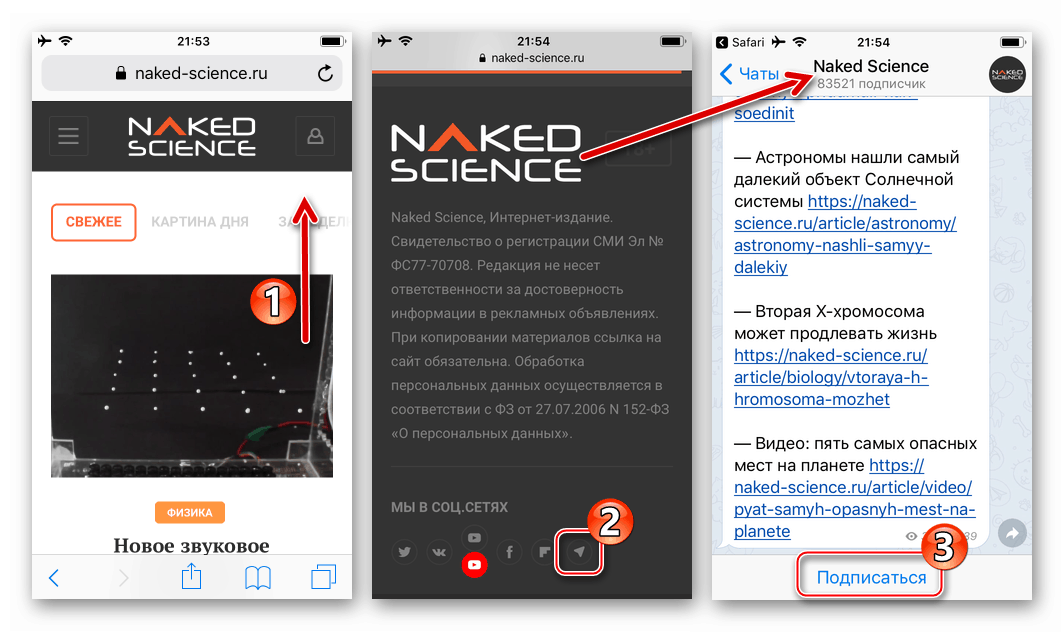ابحث عن القنوات في Telegram على Windows ، و Android ، و iOS
لا يزود برنامج Telegram الشهير مستخدميه بالقدرة على التواصل عبر الرسائل النصية أو الصوتية أو المكالمات فحسب ، بل يسمح لهم بقراءة معلومات مفيدة أو مجرد معلومات مفيدة من مصادر مختلفة. يحدث استهلاك أنواع مختلفة من المحتوى في القنوات التي يمكن لأي شخص تقديمها في هذا التطبيق ، بشكل عام ، يمكن أن يكون معروفًا نسبيًا أو ينمو بشكل كبير في شعبية المنشور والمبتدئين المطلقين في هذا المجال. في مقالتنا اليوم ، سنخبرك بكيفية البحث عن القنوات (وتسمى أيضًا "المجتمعات" ، "الجماهير") ، لأن هذه الوظيفة غير واضحة تمامًا.
نحن نبحث عن قنوات في Telegram
مع جميع وظائف الرسول ، فإنه يعاني من عيب رئيسي واحد - يتم خلط المراسلات مع المستخدمين ، الدردشات العامة ، القنوات والبوت في النافذة الرئيسية (فقط). إن المؤشر لكل عنصر من هذا القبيل ليس رقم الهاتف المحمول الذي يتم من خلاله التسجيل ، كاسم له النموذج التالي: @name . ولكن للبحث عن قنوات محددة ، لا يمكنك استخدام اسمه فقط ، ولكن أيضًا الاسم الفعلي. دعنا نخبرك كيف يتم ذلك في الإصدار الحالي من Telegram على جهاز الكمبيوتر الشخصي وأجهزة الجوال ، لأن التطبيق هو النظام الأساسي المشترك. ولكن أولاً ، دعنا نوضح بمزيد من التفصيل ما يمكن استخدامه كاستعلام بحث وما مدى فعالية كل منها:
- الاسم الدقيق للقناة أو
@nameفي شكل@name، والتي ، كما سبق أن حددناها ، هي معيار مقبول عمومًا في البرقيات. يمكنك العثور على حساب مجتمع بهذه الطريقة فقط إذا كنت تعرف هذه البيانات أو على الأقل بعض منها بالتأكيد ، ولكن هذا الضمان سيعطي نتيجة إيجابية. في هذه الحالة ، من المهم بشكل خاص عدم ارتكاب الأخطاء كتابة ، لأن هذا قد يؤدي بك إلى خطأ كامل. - اسم القناة أو جزء منها باللغة "البشرية" المعتادة ، أي ما يتم عرضه في ما يسمى برأس المحادثة ، وليس الاسم القياسي المستخدم كمؤشر في Telegram. هناك نوعان من عيوب هذا الأسلوب: أسماء العديد من القنوات متشابهة جدًا (وحتى نفس الشيء) ، في حين أن قائمة النتائج المعروضة في نتائج البحث تقتصر على 3-5 عناصر ، اعتمادًا على طول الطلب ونظام التشغيل الذي يستخدم فيه الرسول ، ولا يمكن توسيعه. لتحسين كفاءة البحث ، يمكنك التركيز على الصورة الرمزية ، وربما اسم القناة.
- الكلمات والعبارات من العنوان المزعوم أو جزء منه. من ناحية ، يكون خيار البحث عن القناة أكثر تعقيدًا من الخيار السابق ؛ من ناحية أخرى ، يوفر فرصة للتوضيح. على سبيل المثال ، ستكون مشكلة طلب "Technology" أكثر "ضبابية" من "Science Technology". وبهذه الطريقة ، يمكنك محاولة تخمين الاسم حسب الموضوع ، وستساعد صورة الملف الشخصي واسم القناة في تحسين كفاءة البحث ، إذا كانت هذه المعلومات معروفة جزئيًا على الأقل.
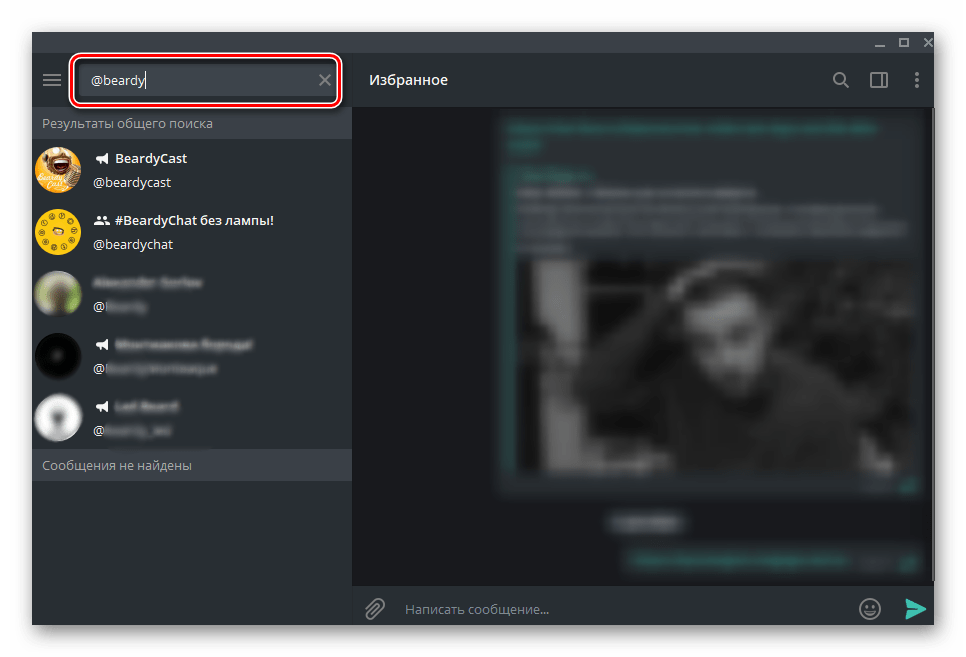
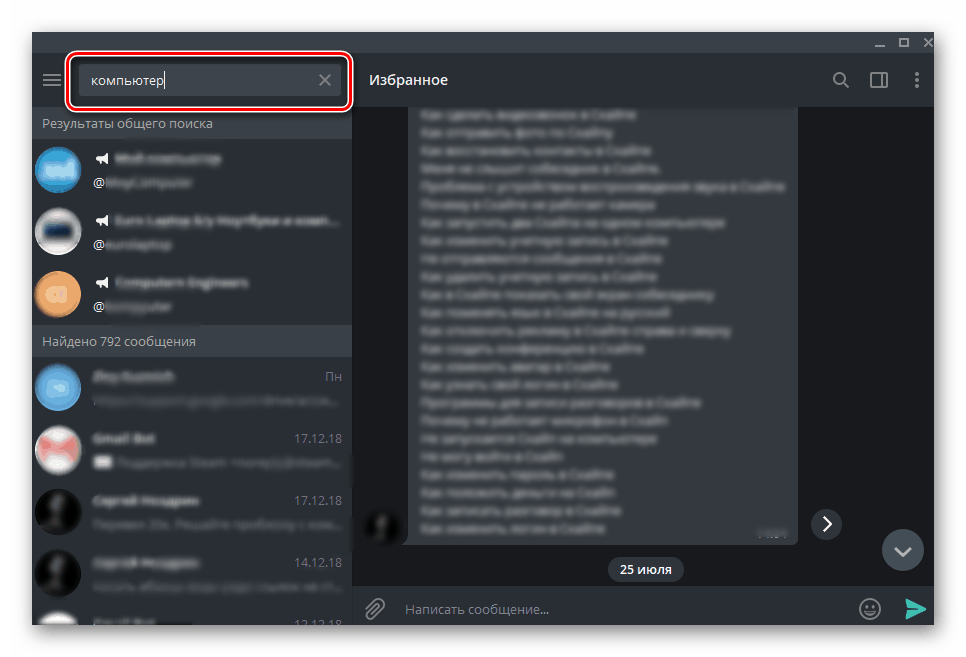
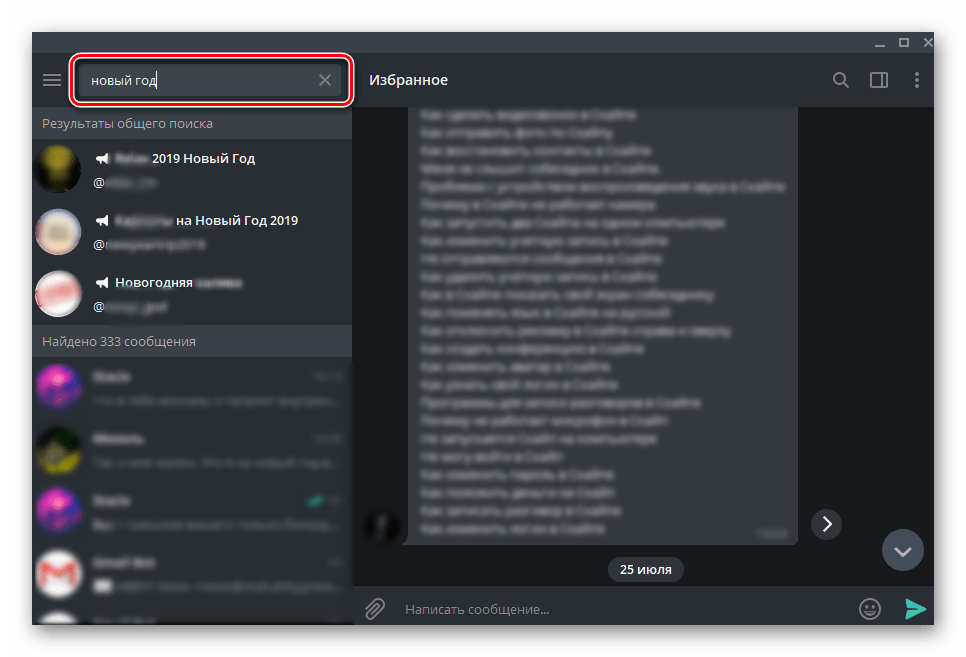
لذلك ، بعد الاطلاع على أساسيات الأساس النظري ، دعنا ننتقل إلى ممارسة أكثر إثارة للاهتمام.
نوافذ
تطبيق العميل Telegram لجهاز كمبيوتر له نفس وظائف نظرائه المحمول ، والتي وصفنا أدناه. لذلك ، لإيجاد قناة فيها ليست صعبة أيضا. تعتمد الطريقة نفسها لحل المشكلة على المعلومات التي تعرفها حول موضوع البحث.
انظر أيضا: تثبيت Telegram على جهاز كمبيوتر ويندوز
- بعد تشغيل برنامج المراسلة على جهاز الكمبيوتر ، انقر فوق زر الماوس الأيسر (LMB) في شريط البحث الموجود أعلى قائمة الدردشة.
- أدخل طلبك ، وقد تكون محتوياته كما يلي:
- اسم القناة أو جزء منه في شكل
@name. - اسم المجتمع العادي أو جزء منه (كلمة غير مكتملة).
- الكلمات والعبارات من الاسم المعتاد أو جزء منها ، أو تلك المرتبطة بالموضوع.
![إدخال جزء من الاسم الدقيق للقناة في Telegram messenger for Windows]()
![أدخل الاسم المعتاد للبحث عن قناة في برنامج Telegram messenger for Windows]()
![ابحث عن القناة عن طريق الكلمات والعبارات في برنامج Telegram messenger for Windows]()
لذلك ، إذا كنت تبحث عن قناة باسمها الدقيق ، فلن تكون هناك أية صعوبات ، ولكن إذا كان اسمك الافتراضي مشارًا على أنه طلب ، فمن المهم أيضًا أن تكون قادرًا على فرز المستخدمين وغرف الدردشة والبوتات ، لأنها تقع أيضًا في قائمة النتائج. من الممكن أن نفهم ما إذا كانت Telegram تقدم لك ، من خلال رمز البوق على يسار اسمها ، وكذلك بالنقر على العنصر الموجود - إلى اليمين (في المنطقة العلوية من نافذة "المراسلات") ، سيكون الاسم تحت عدد المشاركين. كل هذا يوحي بأنك وجدت القناة.
![عرض معلومات القناة في Telegram messenger لـ Windows]()
ملاحظة: لا يتم إخفاء القائمة العامة للنتائج حتى يتم إدخال استعلام جديد في مربع البحث. في نفس الوقت ، يمتد البحث نفسه أيضًا إلى المراسلات (يتم عرض الرسائل في قالب منفصل ، كما يمكن رؤيته في لقطة الشاشة أعلاه).
- اسم القناة أو جزء منه في شكل
- بعد العثور على القناة التي تهتم بها (أو تلك التي هي نظرية) ، انتقل إليها بالضغط على LMB. سيفتح هذا الإجراء نافذة الدردشة ، أو بالأحرى ، دردشة أحادية الاتجاه. من خلال النقر على العنوان (اللوحة التي تحمل اسم وعدد المشاركين) ، يمكنك العثور على معلومات مفصلة حول المجتمع ،
![عرض كافة معلومات القناة في Telegram messenger لـ Windows]()
ومن أجل البدء في قراءته ، يجب النقر فوق الزر "اشتراك" الموجود في المنطقة الشرطية للرسالة.
![اشترك في قناة في Telegram رسول لنظام التشغيل Windows]()
لن تستغرق النتيجة وقتًا طويلاً - سيظهر إشعار حول الاشتراك الناجح في الدردشة.
![نتيجة نجاح الاشتراك في القناة في برنامج Telegram messenger for Windows]()
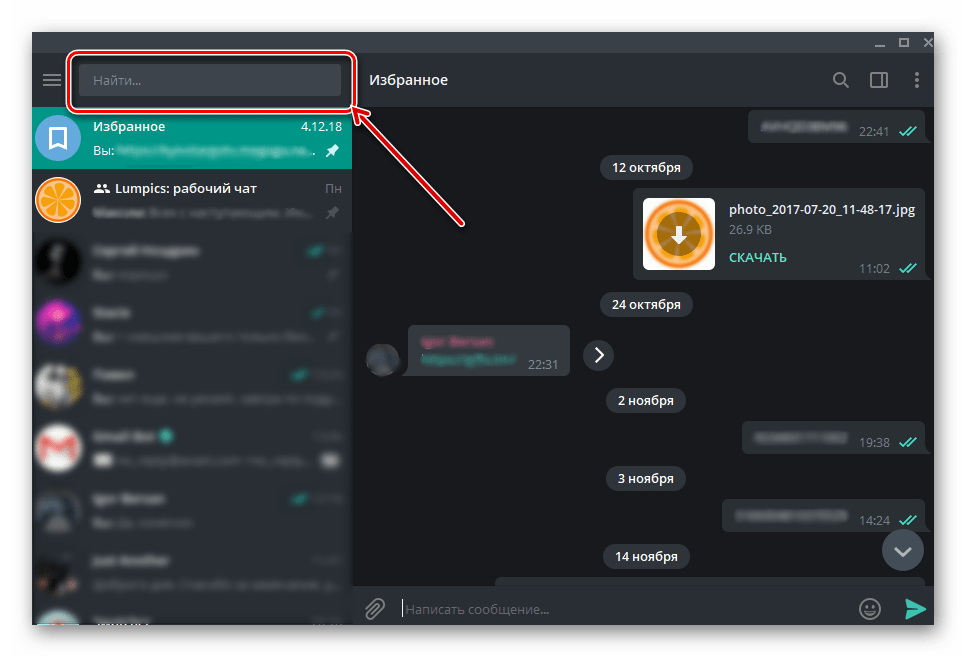
كما ترى ، ليس من السهل البحث عن القنوات في Telegram ، عندما لا يكون اسمها الدقيق معروفًا مسبقًا - ففي مثل هذه الحالات عليك الاعتماد على نفسك وحظًا سعيدًا. إذا كنت لا تبحث عن شيء محدد ، ولكنك ترغب فقط في توسيع قائمة الاشتراكات ، يمكنك الانضمام إلى واحد أو أكثر من مجمعات القنوات ، والتي يتم فيها نشر المجموعات مع المجتمعات. من المحتمل أن تجد فيهم شيئًا مثيرًا لنفسك.
الروبوت
خوارزمية للبحث عن قناة في تطبيق المحمول برقية لالروبوت لا يختلف كثيرا عن ذلك في ويندوز. ومع ذلك ، هناك العديد من الفروق الدقيقة التي تستحقها الاختلافات الخارجية والوظيفية في أنظمة التشغيل.
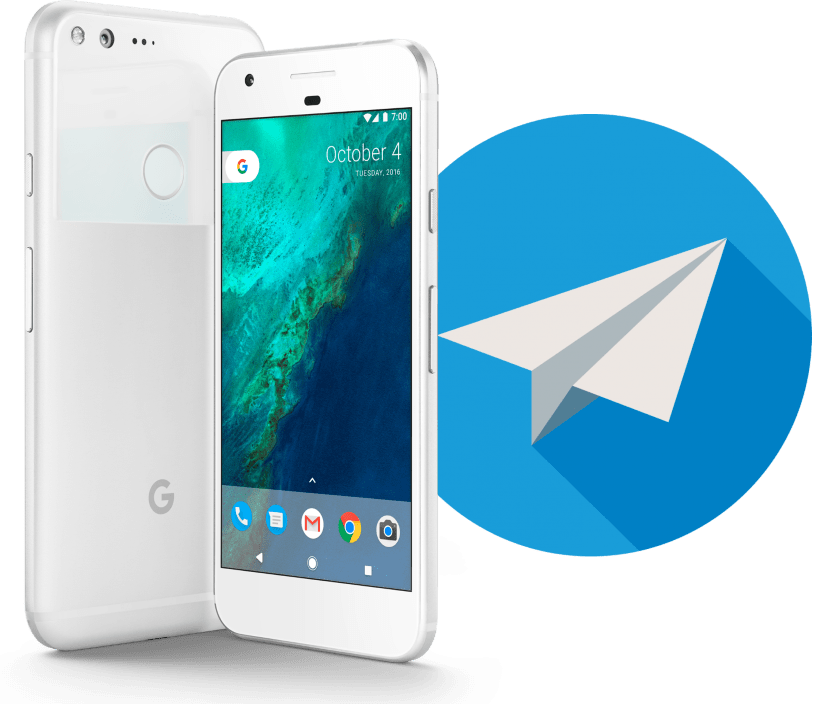
انظر أيضا: ثبّت Telegram على Android
- ابدأ تشغيل تطبيق المراسلة وانقر في نافذته الرئيسية على صورة العدسة المكبرة الموجودة على اللوحة أعلى قائمة الدردشة. هذا يبدأ إطلاق لوحة المفاتيح الافتراضية.
- قم بإجراء بحث مجتمعي ، مع تحديد استعلام باستخدام أحد الخوارزميات التالية:
- الاسم الدقيق للقناة أو جزء منها في شكل
@name. - اسم كامل أو جزئي في النموذج "العادي".
- ترتبط العبارة (كليًا أو جزئيًا) بالعنوان أو الموضوع.
![قناة البحث عن طريق الاسم الدقيق في Telegram رسول لالروبوت]()
![البحث عن قناة بالاسم أو جزء منه في Telegram رسول لالروبوت]()
![قناة البحث عن طريق الكلمات والعبارات في Telegram رسول لالروبوت]()
كما في حالة الكمبيوتر ، يمكنك تمييز القناة من المستخدم أو الدردشة أو البوت في نتائج نتائج البحث عن طريق الكتابة عن عدد المشتركين وصورة البوق على يمين الاسم.
- الاسم الدقيق للقناة أو جزء منها في شكل
- بعد اختيار المجتمع المناسب ، انقر على اسمها. للتعرّف على معلومات عامة ، انقر فوق اللوحة العلوية مع الصورة الرمزية ، واسم المشاركين وعددهم ، وللاشتراك ، انقر فوق الزر المناظر في منطقة الدردشة المنخفضة.
- من الآن فصاعدًا ، سيتم الاشتراك في القناة التي تم العثور عليها. على غرار Windows ، لتوسيع الاشتراكات الخاصة بك ، يمكنك الانضمام إلى مجمّع للمجتمع ومراجعة الإدخالات المقترحة بانتظام لما سيكون ذا أهمية خاصة لك.
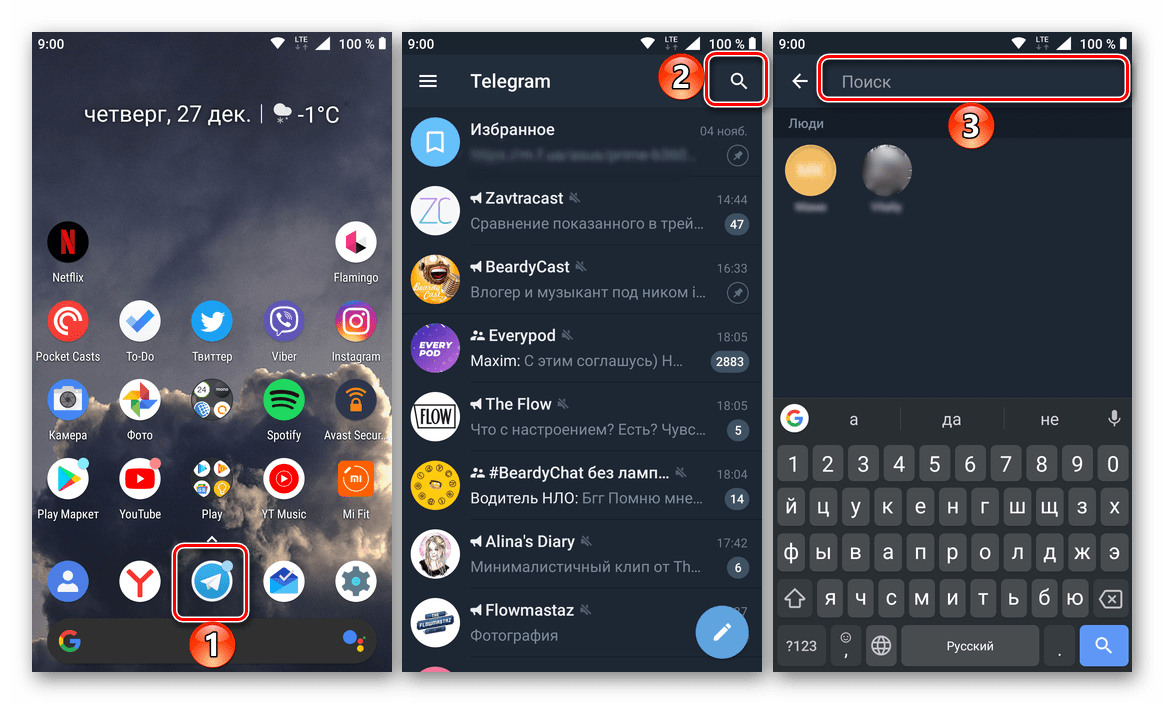
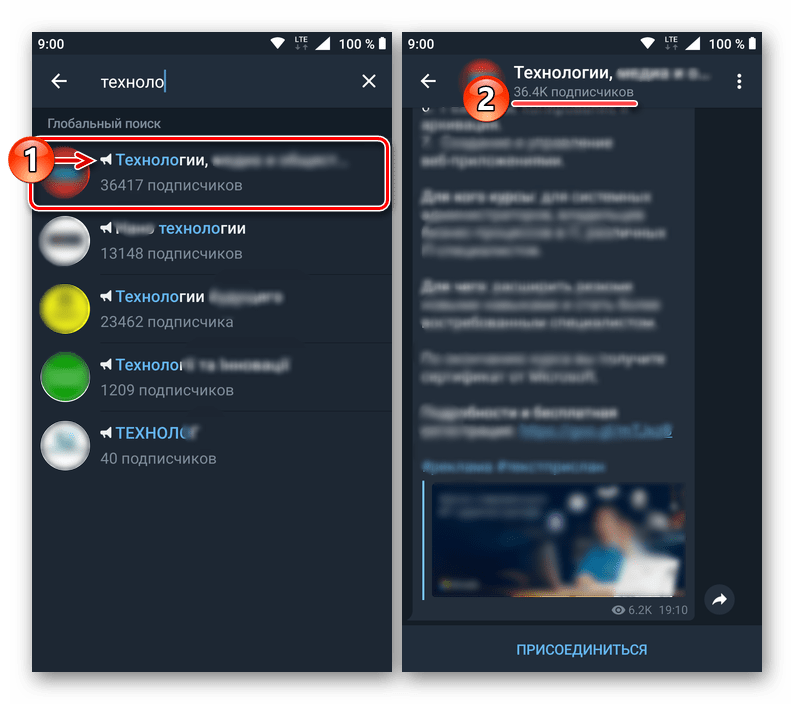
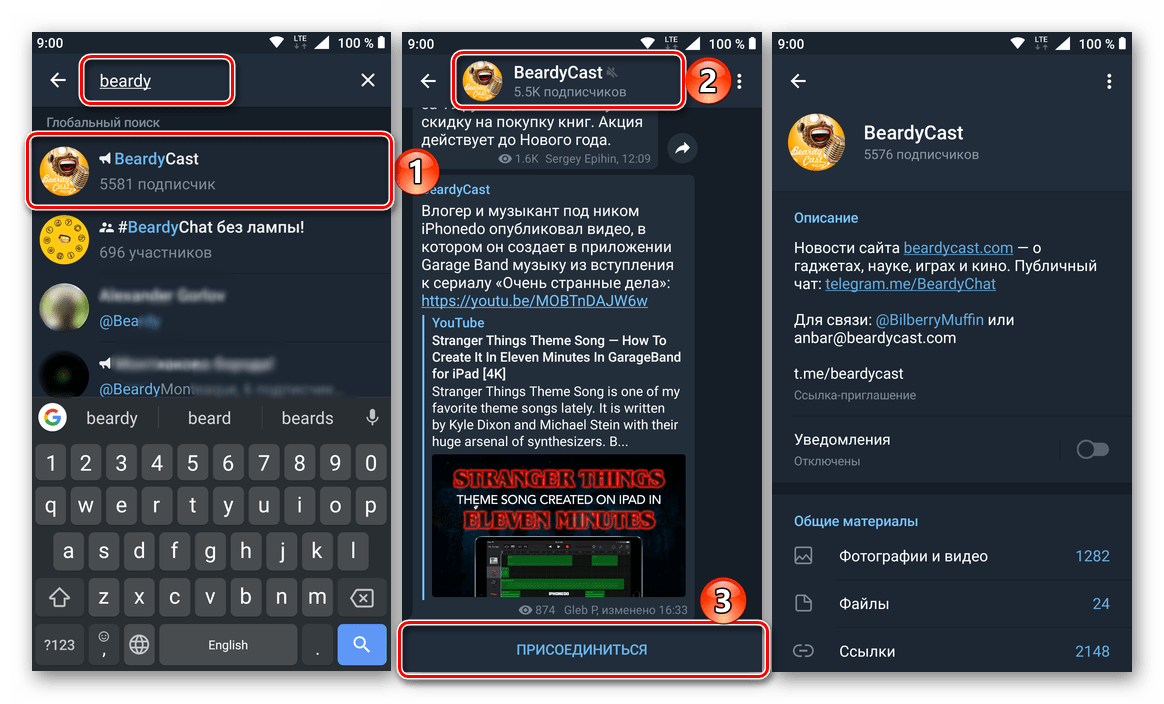
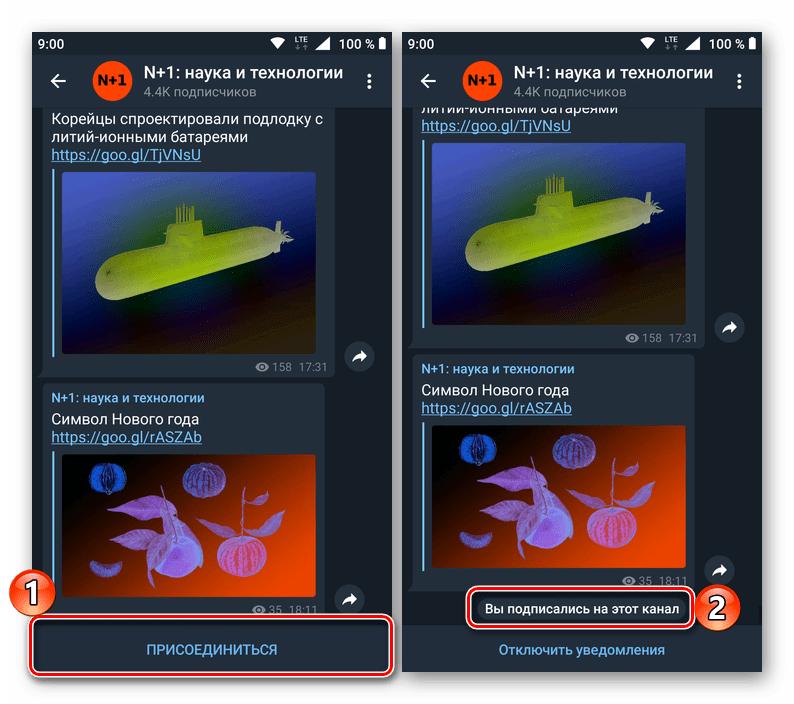
هذا هو مدى سهولة البحث عن القنوات في Telegrams على الأجهزة التي تعمل بنظام Android. بعد ذلك ، ننتقل إلى النظر في حل مشكلة مماثلة في بيئة منافسة - نظام التشغيل المحمول أبل.
دائرة الرقابة الداخلية
يتم البحث عن قنوات Telegram من iPhone باستخدام نفس الخوارزميات كما هو موضح في بيئة Android الموضحة أعلاه. بعض الاختلافات في تنفيذ خطوات محددة لتحقيق الهدف في بيئة iOS لا تمليها إلا عملية تطبيق مختلفة قليلاً لواجهة التطبيق مقارنةً بمنصة المنافسين. برقية آيفون وظهور أدوات أخرى يمكن استخدامها في البحث للجمهور ، تعمل في الرسول.
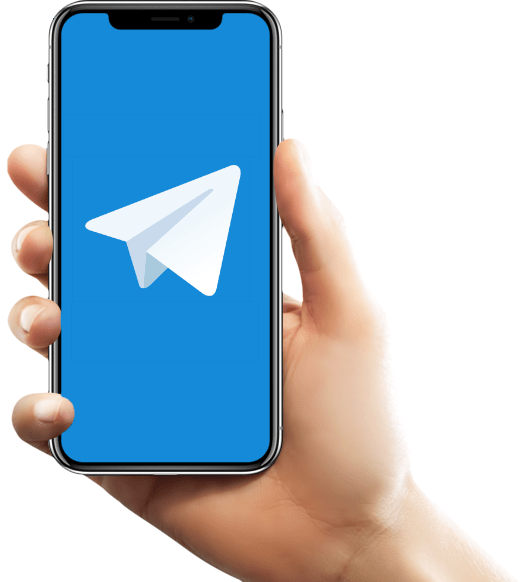
انظر أيضا: قم بتثبيت Telegram على iOS
نظام البحث الذي تم تجهيز عميل Telegram لـ IOC به بشكل جيد ويسمح لك بإيجاد داخل الخدمة كل شيء قد يحتاجه المستخدم ، بما في ذلك القنوات.
- افتح Telegram لـ iPhone وانتقل إلى علامة التبويب Chats عبر القائمة الموجودة أسفل الشاشة. انقر في أعلى حقل "البحث حسب المشاركات والأشخاص" .
- عندما يدخل استعلام البحث إلى:
- الاسم الدقيق لحساب القناة بالتنسيق المعتمد في إطار الخدمة هو
@name، إذا كنت تعرفه. - اسم قناة برقية في لغة "الإنسان" المعتادة.
- الكلمات والعبارات المقابلة للموضوع أو (من الناحية النظرية) اسم القناة المرغوبة.
![برقية للبحث فون عن قناة في رسول عن طريق الاسم الدقيق - اسم المستخدم العام]()
![برقية لقناة فون البحث في رسول بالاسم]()
![برقية للبحث عن iPhone للجمهور (قناة) في الرسول عن طريق الكلمات الرئيسية]()
بما أن Telegram لا تُظهر فقط الجمهور في نتائج البحث ، ولكن أيضًا المشاركين العاديين في الرسول والمجموعة والبوتات ، فمن الضروري الحصول على معلومات حول كيفية التعرف على القناة. الأمر بسيط للغاية - إذا كان هناك رابط صادر عن النظام يؤدي إلى الجمهور ، وليس إلى أي شيء آخر ، عدد المستفيدين من المعلومات - يشار إلى "المشتركين XXXX" تحت اسمها.
- الاسم الدقيق لحساب القناة بالتنسيق المعتمد في إطار الخدمة هو
- بعد أن يتم عرض اسم المطلوب (في أي حال ، من الناحية النظرية) العامة في نتائج البحث ، اضغط عليها باسمها - وهذا سيفتح شاشة الدردشة. يمكنك الآن الحصول على معلومات أكثر تفصيلاً عن القناة من خلال لمس صورتها الرمزية في الجزء العلوي ، بالإضافة إلى الاطلاع على شريط الرسائل الإعلامية. بعد العثور على ما تبحث عنه ، انقر على اشتراك أسفل الشاشة.
- بالإضافة إلى ذلك ، يمكن البحث في قناة Telegram ، خاصةً إذا لم يكن شيئًا محددًا يهمك ، في كتالوجات عامة. بمجرد الاشتراك في تلقي الرسائل من واحد أو أكثر من هذه المجمعات ، سيكون لديك دائمًا قائمة بأسماء القنوات الأكثر شيوعًا والتي تستحق المشاهدة في الرسول.
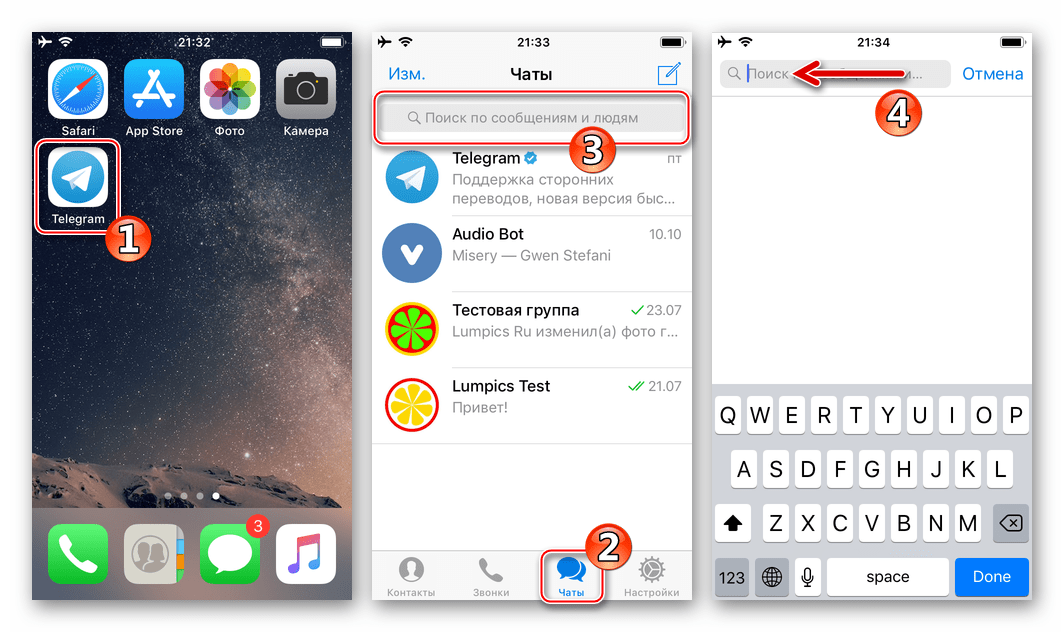
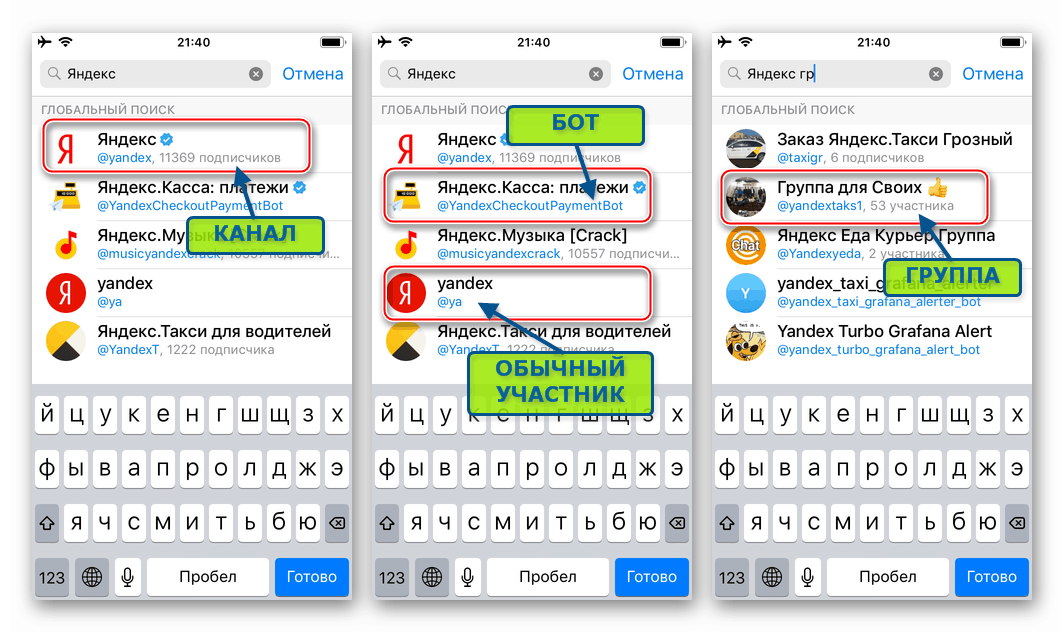
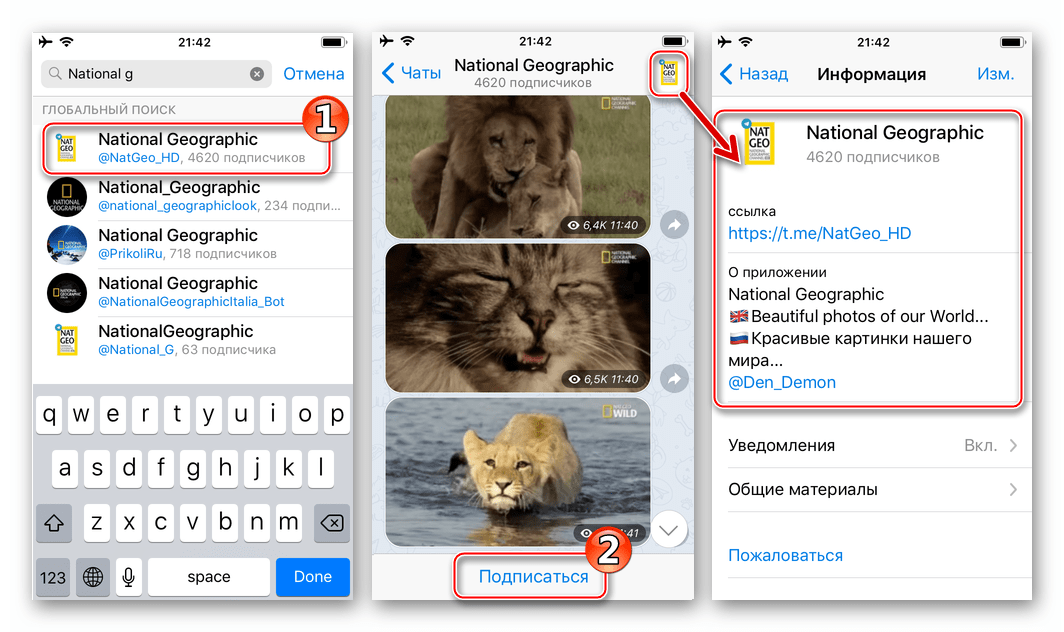
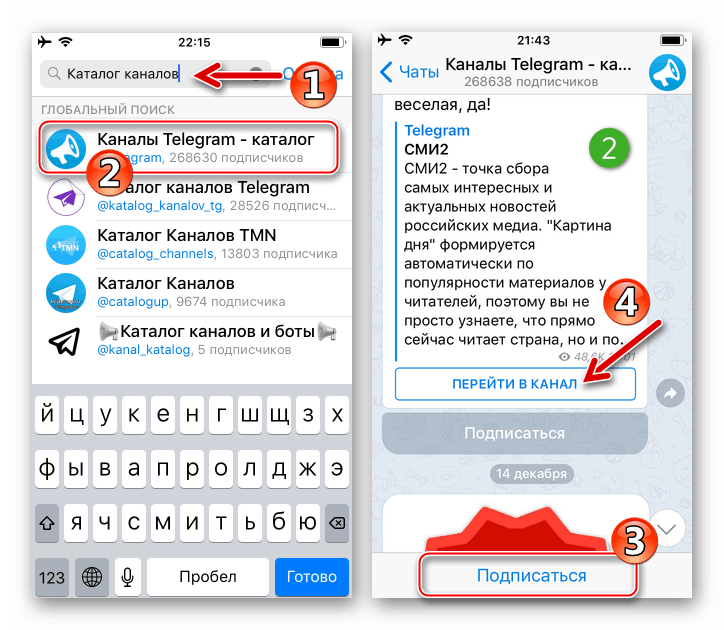
طريقة عالمية
بالإضافة إلى الطريقة التي بحثنا بها في البحث عن المجتمعات في Telegram ، والتي يتم تنفيذها على أجهزة من أنواع مختلفة باستخدام خوارزمية مشابهة ، هناك واحد آخر. يتم تنفيذه خارج messenger ، وعلى الرغم من هذا هو أكثر فعالية وعموما مشتركة بين المستخدمين. يتم الانتهاء من هذه الطريقة في البحث عن قنوات مثيرة للاهتمام ومفيدة على الإنترنت. لا توجد أداة برمجية محددة هنا - في معظم الحالات ، أي من المتصفحات ، متوفرة على كل من Windows و Android أو iOS. من الممكن العثور على الرابط مع عنوان الجمهور الضروري لحل مهمتنا اليوم ، على سبيل المثال ، في الشبكات الاجتماعية الواسعة ، باستخدام تطبيقات العملاء - هناك الكثير من الخيارات.
انظر أيضا: تثبيت البرقيات على هاتفك
ملاحظة: في المثال أدناه ، يتم البحث عن القنوات باستخدام iPhone ومتصفح Safari المثبت عليه ، ومع ذلك ، يتم تنفيذ الإجراءات الموصوفة بنفس الطريقة على الأجهزة الأخرى ، بغض النظر عن نوعها ونظام التشغيل المثبت.
- افتح متصفحًا وأدخل في شريط العنوان اسم الموضوع الذي تهتم به + عبارة "Telegram channel" . بعد زر "Go" ، ستتلقى قائمة بمواقع الدليل مع روابط إلى صفحات عامة مختلفة.
![Telegram for iPhone - ابحث عن القنوات في برنامج messenger على موارد الإنترنت الخاصة بجهات خارجية]()
من خلال فتح أحد الموارد التي يوفرها محرك البحث ، ستحصل على فرصة للتعرف على أوصاف الجداول العامة المختلفة ومعرفة أسماءها بدقة.
![برقية لأوصاف البحث فون والأسماء الدقيقة للجمهور في رسول من خلال المتصفح]()
هذا ليس كل شيء - من خلال النقر على اسم
@nameوالإجابة بشكل إيجابي على طلب المتصفح لإطلاق عميل Telegram ، سوف تذهب إلى عرض القناة في الرسول وستحصل على فرصة للاشتراك بها.![برقية لتحويل iPhone إلى القناة وجدت من خلال المتصفح والاشتراك في الجمهور في الرسول]()
- هناك فرصة أخرى للعثور على قنوات Telegram الضرورية وتصبح جزءًا من جمهورها هو اتباع رابط من مورد ويب ، يدعم منشئو هذه الطريقة نقل المعلومات إلى زائريهم. افتح أي موقع وابحث في قسم "نحن SOC. شبكات أو " مماثلة" (عادة ما تكون موجودة في الجزء السفلي من صفحة الويب) - قد يكون هناك ارتباط في شكله الطبيعي أو المحرز في شكل زر مع رمز رسول ، ربما زينت بطريقة أو بأخرى. يؤدي النقر على العنصر المحدد لصفحة الويب إلى فتح عميل Telegram تلقائيًا ، والذي يوضح محتويات قناة الموقع ، وبالطبع ، الزر "اشتراك" .
![برقية لتحويل iPhone إلى القناة في رسول من الموقع]()
استنتاج
بعد قراءة مقالتنا اليوم ، تعلمت كيفية العثور على قناة في Telegram. على الرغم من حقيقة أن هذا النوع من الوسائط يكتسب شعبية متزايدة ، فلا توجد طريقة فعالة مضمونة للبحث ولا توجد طريقة سهلة للبحث. إذا كنت تعرف اسم المجتمع ، فستتمكن من الاشتراك فيه ، وفي جميع الحالات الأخرى سيتعين عليك تخمين وتحديد الخيارات ، أو محاولة تخمين الاسم ، أو الرجوع إلى موارد الويب المتخصصة ومجمِّعات المواقع. نأمل أن تكون هذه المادة مفيدة لك.